Banyak perusahaan dan bisnis besar membutuhkan formulir yang sistematis untuk menyimpan dan mencatat data penting mereka. Itulah sebabnya mereka lebih memilih Excel, salah satu perangkat lunak yang paling efektif untuk mengelola data.
Namun, Excel tidak mempertahankan format aslinya dalam hal pengisian formulir. Itulah sebabnya pengguna harus berpindah ke format PDF. Jadi, persyaratan untuk membuat PDF yang dapat diisi dari Excel meningkat. Untuk mempermudah, beberapa alat terbaik telah dibahas untuk mempermudah pemilihan.
Cara 1. Konversi Excel ke PDF yang Dapat Diisi Dengan UPDF
Salah satu pembuat formulir PDF terbaik yang dapat digunakan untuk mengonversi Excel ke PDF yang dapat diisi adalah UPDF. Perangkat lunak multi-dimensi ini memiliki daftar panjang fitur luar biasa yang dibutuhkan individu dan bisnis untuk membuat dokumen mereka mudah diisi. Itulah sebabnya banyak orang telah menggunakannya untuk membuat formulir yang dapat diisi untuk mengumpulkan data individu dan informasi bisnis penting lainnya.
Saat menggunakan alat ini, pengguna dapat dengan mudah membuat bidang teks yang dapat diisi, kotak centang, kotak daftar, dan banyak lagi. Pengguna bahkan dapat menyesuaikan bidang-bidang ini, menyisipkan keterangan alat, mengunci bidang, dan melakukan penyesuaian gaya lainnya, seperti mengubah warna bidang. Alat ini bahkan digunakan untuk mengenali bidang yang sudah ditambahkan ke file Excel Anda dan membuatnya dapat diisi.
Namun, untuk memahami cara kerja proses pembuatan formulir yang dapat diisi di UPDF ini, lihat langkah-langkah mendetail berikut ini:
Langkah 1. Unggah File Excel dan Konversikan ke PDF
Unduh UPDF dengan mengklik tombol di bawah ini dan luncurkan versi terbaru UPDF di sistem Anda, dan dari antarmuka utama, pilih tab "File" di sudut kiri atas. Dari menu tarik-turunnya, arahkan mouse ke opsi "Buat" dan pilih "PDF dari Excel".
Windows • macOS • iOS • Android 100% aman
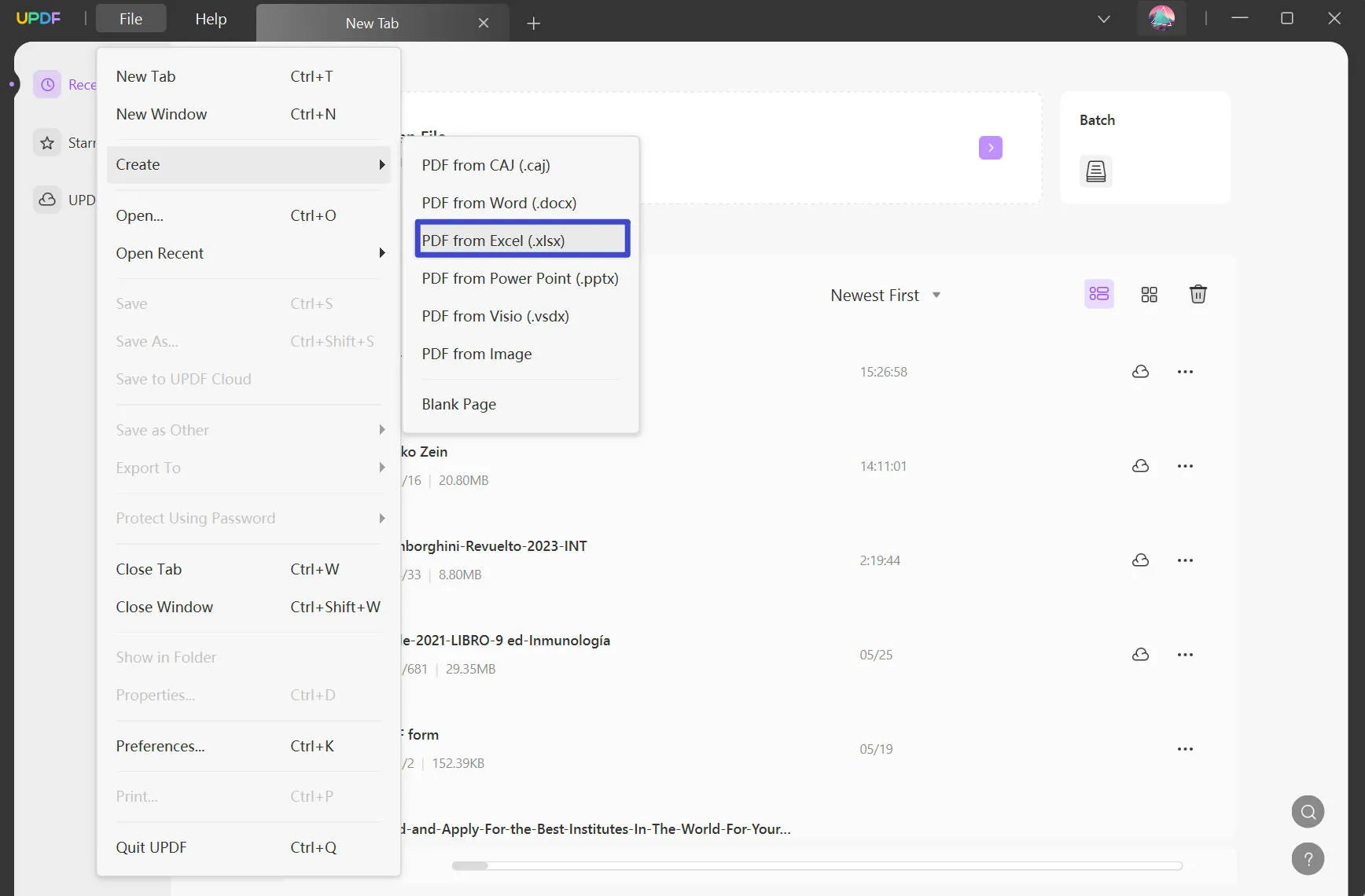
Langkah 2. Masuk ke Mode Siapkan Formulir dan Kenali Bidang
Setelah file Excel yang diperlukan dibuka dan dikonversi ke dalam format PDF, pilih opsi "Siapkan Formulir" dari toolbar sebelah kiri. Ini akan memberi Anda akses ke opsi yang dapat diisi seperti "Bidang Teks" dan "Dropdown" di bilah atas. Di sana, tekan ikon "Pengaturan", pilih "Pengenalan Bidang Formulir", dan konfirmasikan dengan menekan tombol "Lanjutkan". Ini akan mengenali semua bidang yang dapat diisi dalam PDF yang diimpor.
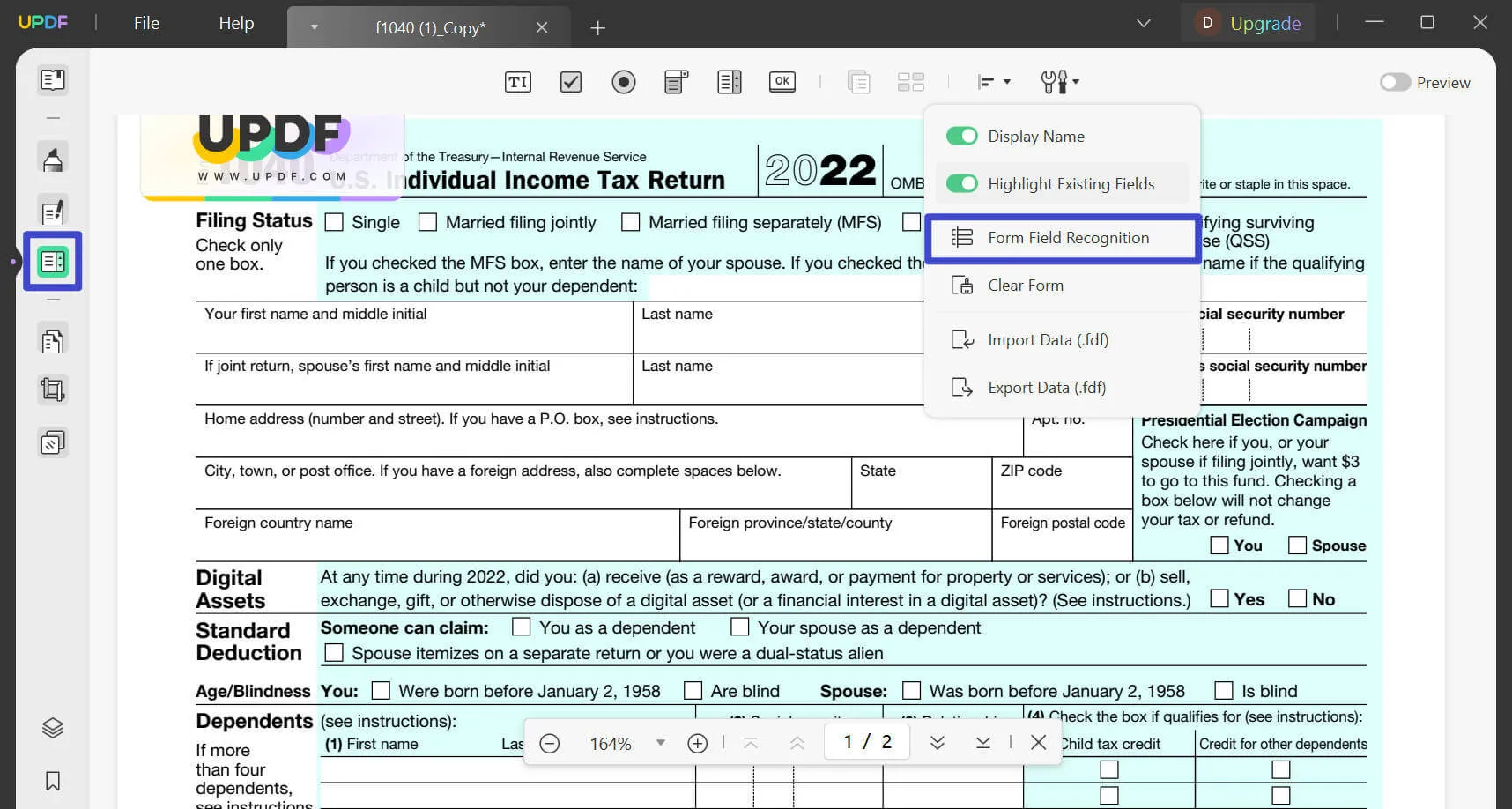
Mengapa Memilih UPDF untuk Mengonversi Excel ke PDF yang Dapat Diisi?
Selanjutnya, jika Anda bertanya-tanya mengapa Anda harus memilih UPDF untuk mengonversi file Excel menjadi PDF yang dapat diisi, tidak perlu ragu. Alat ini menawarkan berbagai fitur lain yang dapat digunakan pengguna untuk membuat PDF mereka lebih menarik dan harganya jauh lebih murah daripada alat lainnya. Mari kita lihat secara detail di bawah ini:
- Menyorot teks dengan mudah dan menambahkan komentar, stiker, dan tanda tangan untuk meningkatkan kualitas PDF.
- Lakukan OCR pada PDF yang dipindai dengan dukungan 38+ bahasa dan penyesuaian tata letak.
- UPDF sekarang menawarkan fitur AI untuk meringkas, menerjemahkan, dan menjelaskan PDF secara produktif. Selain itu, alat ini dapat membantu Anda mengobrol dengan gambar, mengubah PDF ke Peta Pikiran, dan menanyakan apa pun kepada AI.
- Alat ini sangat ramah pengguna dan harganya hanya 12% dari harga Adobe, menyediakan semua fitur.
- Ekspor PDF Anda ke 9+ format, termasuk Excel, setelah Anda selesai mengedit.
- Kata sandi melindungi PDF Anda dengan kata sandi terbuka atau kata sandi izin dan keamanan yang disesuaikan.
Selain itu, masih banyak lagi fitur-fitur lain yang ditawarkan oleh alat ini, yang membuat pekerjaan Anda menjadi lebih baik. Itulah mengapa kami menyarankan Anda mengunduh UPDF dan membeli paket premiumnya untuk mendapatkan akses ke semua fitur yang dibahas di atas.
Panduan video tentang Cara Membuat PDF yang Dapat Diisi dari Excel di Windows
Windows • macOS • iOS • Android 100% aman
Baca juga: Cara Membuat Formulir yang Dapat Diisi di Word
Cara 2. Konversi Excel ke PDF yang Dapat Diisi Online Gratis Melalui DocFly
Jika Anda ingin membuat PDF yang dapat diisi dari Excelonline dengan bantuan alat yang mudah digunakan, DocFly dapat menjadi pilihan yang baik untuk membantu Anda dalam berbagai tugas. Alat online ini telah membantu banyak orang untuk membuat formulir PDF yang dapat diisi dari Excel dan banyak format lainnya. Alat ini menjaga file Anda tetap aman dan memberikan opsi untuk mengimpor file dari sistem, Dropbox, atau Google Drive.
Dengan opsi yang dapat diisi seperti bidang tarik-turun, bidang kotak centang, dan banyak opsi lainnya, menjadi lebih mudah untuk membuat formulir PDF yang dapat diisi. Selain itu, alat ini juga memungkinkan pengguna untuk mengedit tanda tangan mereka, menggambar di PDF mereka, dan membuat anotasi lain agar terlihat lebih rapi. Oleh karena itu, mari kita lihat langkah-langkah mendetail dan pahami cara kerja alat ini:
Langkah 1. Pada browser web Anda, akses alat DocFly, ketuk "Klik untuk Mengunggah File Anda," dan pilih file Excel dengan bidang formulir yang dapat diisi.
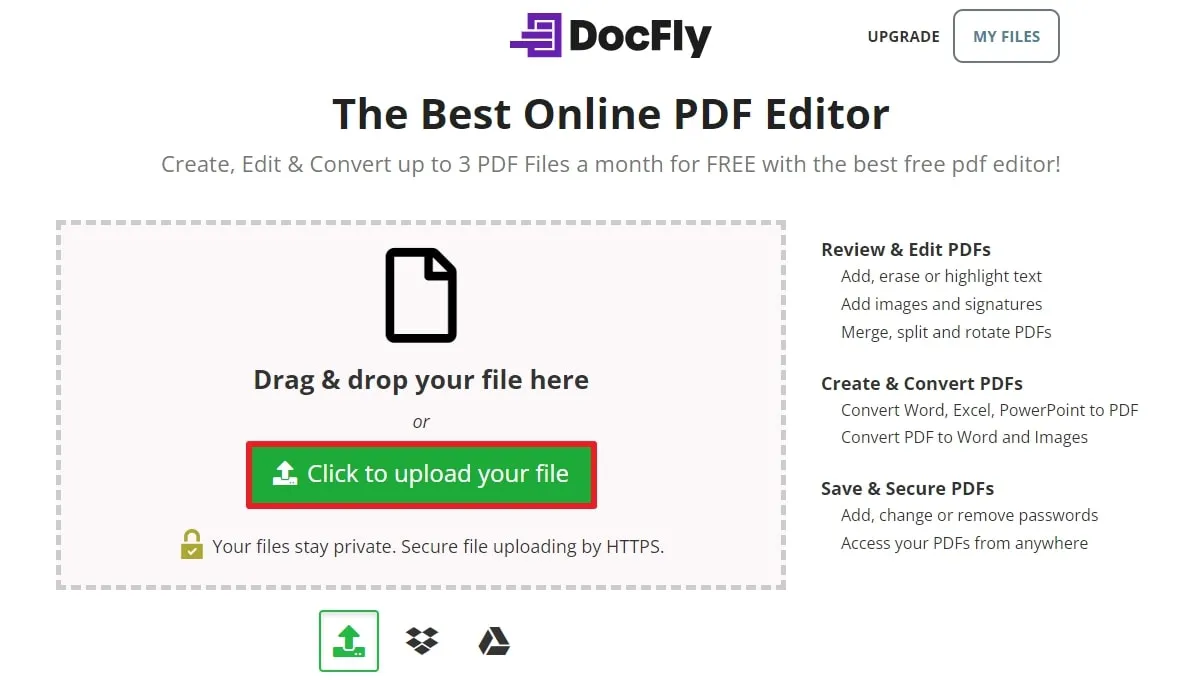
Langkah 2. Setelah file berhasil diunggah, tekan "tiga titik" di sebelah file dan pilih opsi "Konversikan ke PDF". Sekali lagi, konfirmasikan pilihan dengan menekan tombol "Konversi ke PDF".
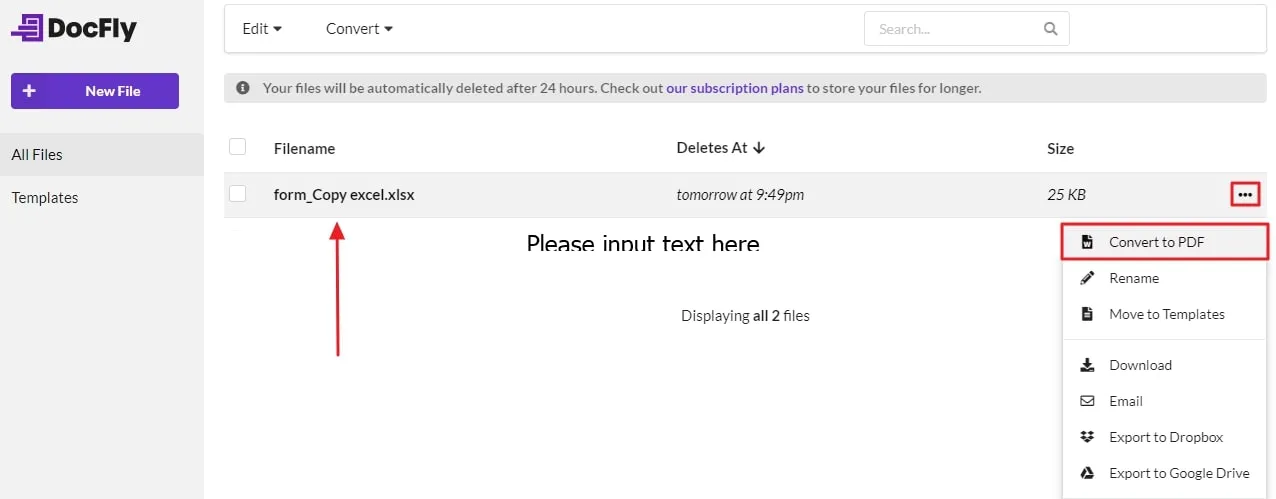
Langkah 3. Setelah formulir Excel dikonversi ke format PDF, pilih tab "Pembuat Formulir" di bilah atas. Selanjutnya, masukkan bidang yang diperlukan ke dalam PDF, seperti "Bidang Teks", "Bidang Kotak Centang", "Bidang Tanggal", atau "Bidang Tanda Tangan", jika perlu. Isi kolom yang telah ditambahkan jika diperlukan, dan terakhir, akses tombol "Ekspor" untuk "Mengunduh" formulir PDF yang telah dibuat ke sistem Anda.
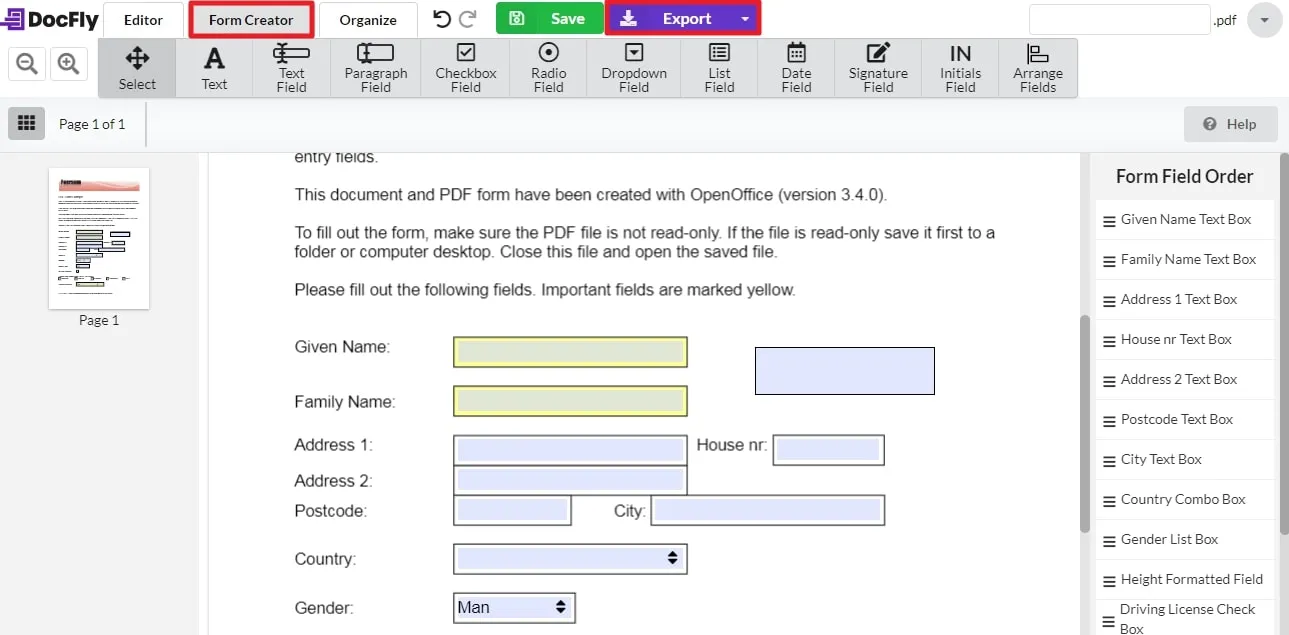
Mengapa Tidak Merekomendasikan Menggunakan Metode Online untuk Mengonversi Excel ke PDF yang Dapat Diisi?
Ada beberapa alasan mengapa menggunakan metode online untuk c mengonversi Excel ke PDF yang dapat diisi secara online tidak disarankan. Ketika menggunakan metode online ini, keamanan dokumen Anda tidak dapat dipastikan. Karena itu, ada kemungkinan informasi penting Anda jatuh ke tangan yang salah.
Banyak alat pembuat online memiliki batasan ukuran file, yang membuatnya sulit untuk mengisi formulir PDF yang panjang. Dan semua alat online bergantung pada konektivitas internet, jadi seseorang harus memiliki internet yang stabil untuk menggunakan alat ini. Selain itu, alat-alat ini tidak mengenali formulir yang dapat diisi dalam satu klik, dan pengguna harus menggunakan proses yang rumit.
Itulah mengapa kami menyarankan Anda untuk menggunakan UPDF sebagai alat tepercaya untuk mengonversi Excel ke PDF yang dapat diisi, karena alat ini mencakup semua masalah utama pengguna dan bahkan formulir yang dikenali. Alat ini memastikan bahwa tidak ada masalah keamanan bagi pengguna dan bahkan mendukung dokumen yang panjang.
FAQ Tentang Membuat PDF yang Dapat Diisi dari Excel
Q1. Bagaimana cara mengonversi Excel ke PDF yang dapat diisi dengan rumus?
Mengonversi Excel ke PDF yang dapat diisi dengan rumus secara otomatis tidak memungkinkan. Namun, Anda dapat menambahkan rumus dalam PDF yang dapat diisi menggunakan UPDF. Untuk ini, klik "File > Buat > PDF dari Excel." Kemudian buka "Siapkan Formulir" dan masukkan bidang. Buka "Properties > Style > Calculate" untuk menyisipkan rumus.
Q2. Bagaimana cara membuat PDF yang dapat diisi dari Excel menggunakan Adobe Acrobat?
Untuk membuat PDF yang dapat diisi dari Excel menggunakan Adobe, klik "All Tools" dan pilih "Prepare a Form." Ketuk "Select a File" dan impor formulir Excel. Tambahkan kolom yang diperlukan dan sisipkan untuk membuat PDF yang dapat diisi. Atau, buka mode "Edit" untuk mengisi kolom formulir.
Q3. Bagaimana cara membuat PDF yang dapat diisi dari Excel menggunakan Foxit?
Jika Anda ingin membuat PDF yang dapat diisi dengan Foxit, buka alat ini, lalu buka "Convert > From Files" dan impor formulir Excel yang dapat diisi. Setelah ini, buka opsi "Formulir" dan pilih "Jalankan Pengenalan Bidang Formulir." Ini akan membantu Anda membuat formulir yang diperlukan dapat diisi.
Kata Penutup
Pada akhirnya, kita dapat mengatakan bahwa lebih mudah membuat PDF yang dapat diisi dari Excel dengan alat yang disebutkan di atas. Seperti yang telah dibahas, terbukti bahwa UPDF adalah alat terbaik untuk mengonversi file ke dalam bentuk PDF yang dapat diisi.
Hal ini karena alat ini memiliki sejumlah opsi yang dapat diisi dan memberikan keamanan penuh pada file pribadi pengguna. Oleh karena itu, untuk menggunakan alat yang luar biasa ini, ketuk tombol "Unduh Gratis" di bawah ini dan mulailah membuat formulir dengan luar biasa.
Windows • macOS • iOS • Android 100% aman
 UPDF
UPDF
 UPDF untuk Windows
UPDF untuk Windows UPDF untuk Mac
UPDF untuk Mac UPDF untuk iPhone/iPad
UPDF untuk iPhone/iPad UPDF untuk Android
UPDF untuk Android UPDF AI Online
UPDF AI Online UPDF Sign
UPDF Sign Edit PDF
Edit PDF Anotasi PDF
Anotasi PDF Buat PDF
Buat PDF Formulir PDF
Formulir PDF Edit Tautan
Edit Tautan Konversi PDF
Konversi PDF OCR
OCR PDF ke Word
PDF ke Word PDF ke Gambar
PDF ke Gambar PDF ke Excel
PDF ke Excel Atur PDF
Atur PDF Gabung PDF
Gabung PDF Pisah PDF
Pisah PDF Potong PDF
Potong PDF Putar PDF
Putar PDF Lindungi PDF
Lindungi PDF Tanda Tangan PDF
Tanda Tangan PDF Redaksi PDF
Redaksi PDF Sanitasi PDF
Sanitasi PDF Hapus Keamanan
Hapus Keamanan Baca PDF
Baca PDF UPDF Cloud
UPDF Cloud Kompres PDF
Kompres PDF Cetak PDF
Cetak PDF Proses Massal
Proses Massal Tentang UPDF AI
Tentang UPDF AI Solusi AI UPDF
Solusi AI UPDF Panduan Pengguna AI
Panduan Pengguna AI Tanya Jawab tentang UPDF AI
Tanya Jawab tentang UPDF AI Ringkasan PDF
Ringkasan PDF Terjemahkan PDF
Terjemahkan PDF Ngobrol dengan PDF
Ngobrol dengan PDF Ngobrol dengan AI
Ngobrol dengan AI Ngobrol dengan gambar
Ngobrol dengan gambar PDF ke Peta Pikiran
PDF ke Peta Pikiran Penjelasan PDF
Penjelasan PDF Riset Akademik
Riset Akademik Pencarian Makalah
Pencarian Makalah Penyunting AI
Penyunting AI Penulis AI
Penulis AI Asisten Pekerjaan Rumah AI
Asisten Pekerjaan Rumah AI Pembuat Kuis AI
Pembuat Kuis AI Penyelesai Matematika AI
Penyelesai Matematika AI PDF ke Word
PDF ke Word PDF ke Excel
PDF ke Excel PDF ke PowerPoint
PDF ke PowerPoint Panduan Pengguna
Panduan Pengguna Trik UPDF
Trik UPDF Tanya Jawab
Tanya Jawab Ulasan UPDF
Ulasan UPDF Pusat Unduhan
Pusat Unduhan Blog
Blog Ruang Berita
Ruang Berita Spesifikasi Teknis
Spesifikasi Teknis Pembaruan
Pembaruan UPDF vs. Adobe Acrobat
UPDF vs. Adobe Acrobat UPDF vs. Foxit
UPDF vs. Foxit UPDF vs. PDF Expert
UPDF vs. PDF Expert








 Idham Wijaya
Idham Wijaya 

 Enrica Taylor
Enrica Taylor